Amazon RDS - MS SQL DB avec SSL
Pour éviter que les données ne soient vues par des tiers non désirés, nous pouvons utiliser le cryptage de connexion entre l'application cliente et l'instance de base de données RDS. Le chiffrement est disponible dans toutes les régions AWS et pour tous les types de bases de données pris en charge par AWS RDS. Dans ce chapitre, nous verrons comment le cryptage est activé pour MSSQL Server.
Il existe deux façons d'activer le chiffrement.
Forcer SSL pour toutes les connexions - cela se produit de manière transparente pour le client, et le client n'a pas à faire de travail pour utiliser SSL.
Crypter des connexions spécifiques - cela configure une connexion SSL à partir d'un ordinateur client spécifique, et vous devez travailler sur le client pour crypter les connexions.
Dans cette approche, nous forçons toutes les connexions du client DB à utiliser SSL. Pour ce faire, utilisez le paramètre rds.force_ssl. Définissez le paramètre rds.force_ssl sur true pour forcer les connexions à utiliser SSL. Comme il s'agit d'un paramètre statique, nous devons redémarrer votre instance de base de données pour que la modification prenne effet. Le diagramme ci-dessous montre comment réinitialiser la valeur en visitant la page de configuration des paramètres de base de données pour définir la valeur du paramètre rds.force_ssl.
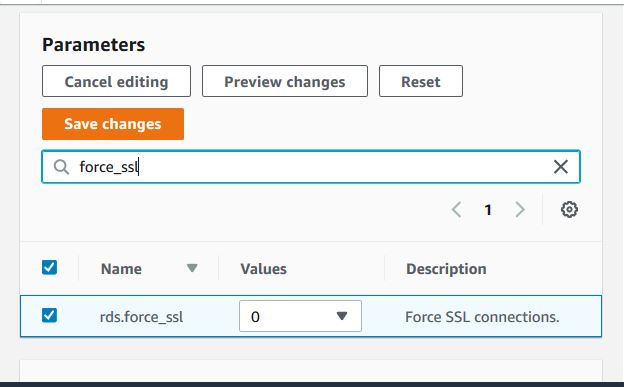
Nous pouvons crypter les connexions d'ordinateurs clients spécifiques uniquement vers l'instance de base de données RDS. Pour ce faire, nous devons installer le certificat sur l'ordinateur client. Voici les étapes pour installer le certificat.
Étape 1
Téléchargez le certificat sur l'ordinateur client à partir d' ici .
Étape 2
Suivez le chemin Windows -> Exécuter -> tapez MMC et entrez. Il ouvre la fenêtre suivante.
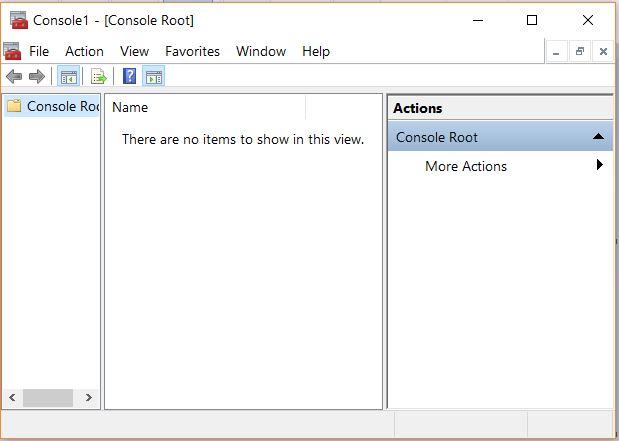
Étape 3
Dans la boîte de dialogue Ajouter ou supprimer des composants logiciels enfichables, pour Composants logiciels enfichables disponibles, sélectionnez Certificats, puis choisissez Ajouter.
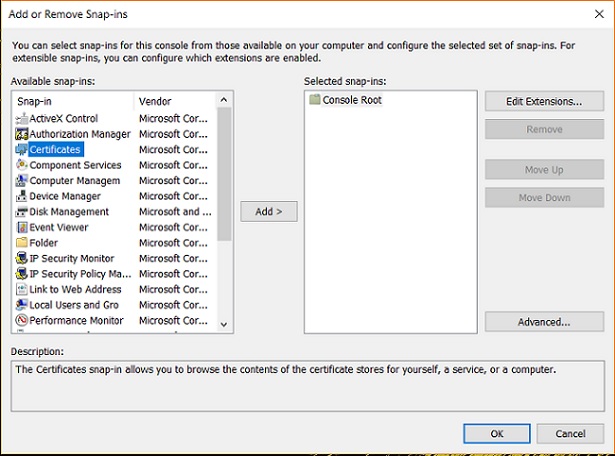
Étape 4
Suivez le compte de l'ordinateur du chemin -> Ordinateur local -> Terminer.
Étape 5
Dans la console MMC, développez Certificats, ouvrez le menu contextuel (clic droit) des autorités de certification racines de confiance, choisissez Toutes les tâches, puis choisissez Importer.
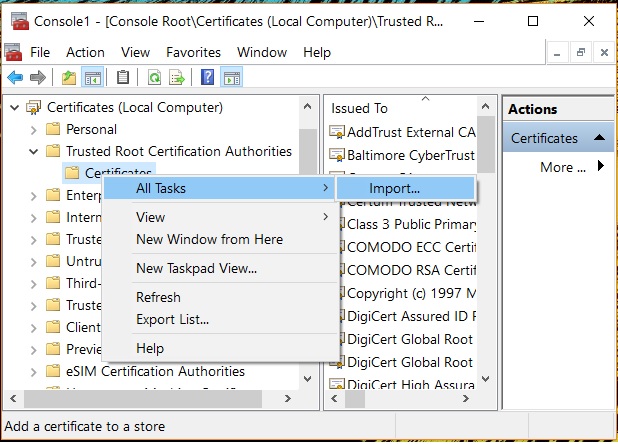
Étape 6
Sélectionnez le fichier .pem téléchargé à l'étape précédente et terminez l'assistant d'importation en choisissant les valeurs par défaut et en cliquant sur Suivant.
Étape 7
Nous pouvons voir le certificat installé comme ci-dessous.
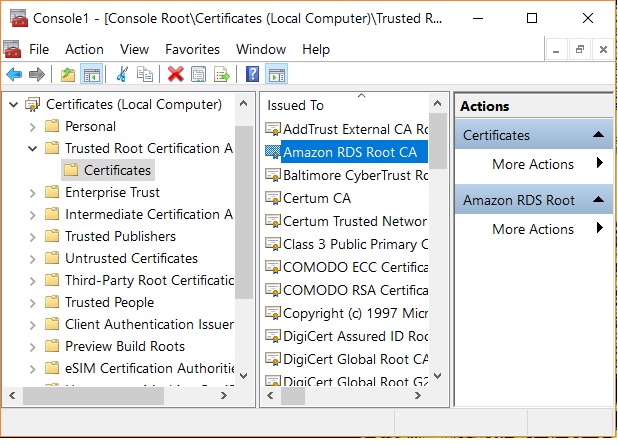
Étape 8
Lors de la connexion à l'instance AWS RDS MSSQL Db à l'aide de SSMS, développez l'onglet Options et choisissez Crypter la connexion.
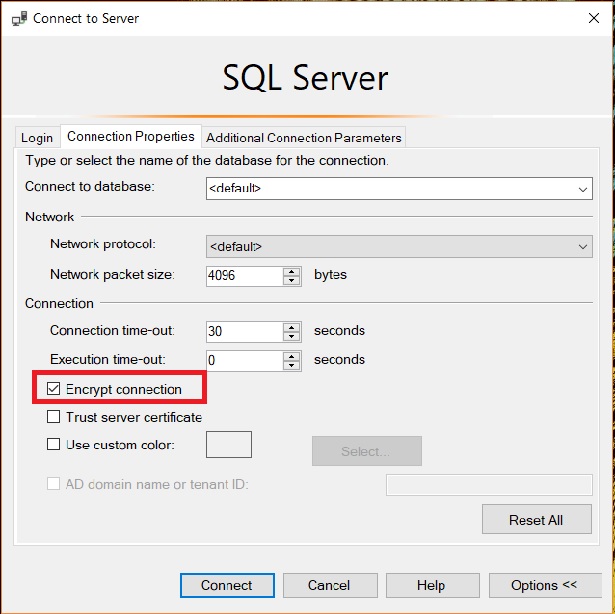
La connexion client à RDS à partir de cet ordinateur sera désormais cryptée.